Реклама
Када морате да снимите екран у Фирефоку, помоћу дугмета за екран за штампање Вишеструки начини за снимање или испис онога што видите на екрануПринт Сцреен је појам који је пре деценије изгубио првобитно значење. Данас, заправо штампање екрана траје неколико корака. У комбинацији са пречицама и софтвером имате на дохват руке моћан алат 21. века. Опширније и одвојено софтвер за уређивање слика Немојте инсталирати уређивач слика: Испробајте ове уреднике фотографија заснованих на облакуАко желите да постигнете заиста добре резултате, морате да преузмете неку врсту графичког софтвера или неку другу апликацију за уређивање и ставите је кроз темпо. Али сада, можете учинити већину свог ... Опширније није увек ефикасан. Погледајте ове алате уместо тога; сигурно постоји један који одговара вашим потребама.
Овај додатак Фирефоку омиљен је због својих опсежних функција. За снимање екрана можете одабрати из видљивог дела странице, изабраног подручја, целе странице или празног екрана да бисте испустили слику само за уређивање.
Подешавања су једноставна и укључују опцију да одаберете било .јпег или .пнг за формат датотеке Знате када треба да користите који формат датотеке: ПНГ вс. ЈПГ, ДОЦ вс. ПДФ, МП3 вс. ФЛАЦДа ли знате разлике између ЈПГ и ПНГ или МП3 и ФЛАЦ? Ако не знате које формате датотека да користите, дозволите да вас водимо кроз њихове разлике. Опширније , клизач квалитета слике, подразумевани образац датотеке, могућност омогућавања брзог снимања и прилагођавајуће поставке пречице.
Алат за уређивање је прилично интуитиван и са доста функција. Можете лако зумирати, обрезати и променити величину слике. Алати за цртање укључују облике, линије, стрелице, текст и белешке са конфигурацијама као што су ширина и боја линије. Такође можете да употребите алате за замагљивање, сенку и пуњење или да додате нумерисање својој слици.
Када завршите са снимањем и уређивањем слике, можете је сачувати у Нимбусу ако имате налог или креирате један у оквиру алата. Такође га можете сачувати у локалној мапи, послати га на Гоогле диск, копирати у међуспремник или исписати слику.
Низ опција за снимање екрана, уређивање слике и спремање за каснију употребу сјајне су и овај додатак је врло једноставан за употребу. Дакле, ако сте на тржишту за додатак за снимање екрана са сопственим сетом могућности уређивања, онда је Нимбус Сцреен Цаптуре одличан избор.
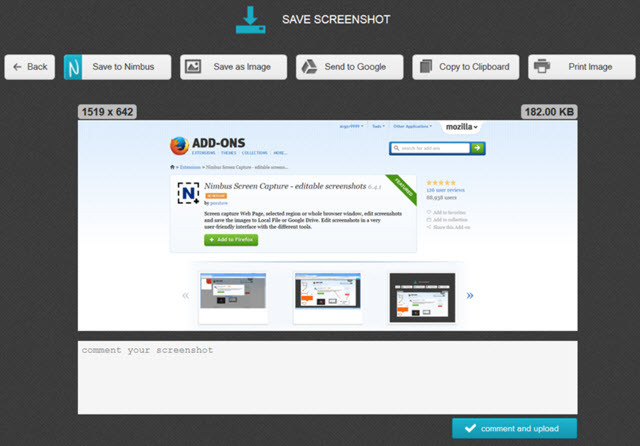
Овај додатак је добар за брзо снимање екрана због његове једноставности. Када кликнете на икону на алатној траци, једноставно кликните и превучете мишем да бисте одабрали подручје које желите да снимите, а које може да укључује видео и Фласх Како навести Цхромеов најновији Фласх Плаиер да ради у Фирефоку на ЛинукуНе пропустите нове функције и побољшања перформанси у Фласх-у једноставно зато што желите да користите Фирефок. Ево како да набавите најновију верзију Фласха за Фирефок у Линуку. Опширније . Када пустите миша, изабрано подручје се снима и алати за уређивање аутоматски се приказују на истом екрану, што можете видети на слици испод.
Алати за уређивање укључују текст, линије, стрелице, правоугаоник, алат за оловке и избор боја. Након што извршите измене, можете отпремати слику на Лигхтсхот, а затим је отворити или копирати везу која се аутоматски приказује. Такође можете да отпремите слику директно на мрежу друштвених медија као што су Твиттер, Фацебоок или Пинтерест, а чини се да то није уобичајена карактеристика сличних додатака. На Гоогле-у постоје тастери за тражење сличних слика, штампање, копирање или чување слике као .пнг, .јпег или.бмп.
Лигхтсхот је једноставан и свеобухватан додатак за снимање екрана. Можда нема пуно звона и звиждука, али заиста им нису потребни.
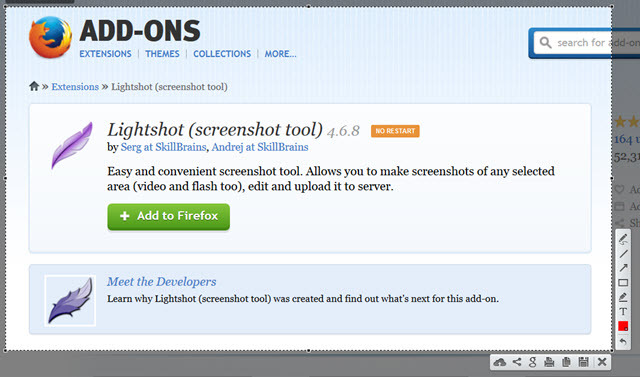
Авесоме Сцреенсхот Плус [Више није доступно]
Авесоме Сцреенсхот Плус је још један идеалан додатак Фирефок за снимање екрана. Кликом на дугме на траци са алаткама можете одабрати да снимите видљиви део странице, целокупну страницу или чак потражите сличне веб локације.
Након снимања екрана, нова картица се аутоматски отвара с неколико једноставних алата за уређивање као што се види на слици испод. Можете да обрезујете, цртате облике, стрелице и линије, користите алат за замагљивање, додајете текст, а ту је и алат за бирање боја. Када завршите, само кликните дугме Готово, а затим имате могућност да привремено сачувате слику на мрежи или помоћу Дииго.цом. Такође можете да снимите слику у локалну фасциклу као .пнг или .јпг, а можете чак и да поставите пречице у подешавањима додатака.
Авесоме Сцреенсхот је такође доступно за Цхроме 3 Гоогле Цхроме проширења за прављење сјајних снимака екрана Опширније и чини се да има много додатних опција доступних том прегледачу. Надамо се да ће верзија Фирефока бити ажурирана и са осталим карактеристикама.
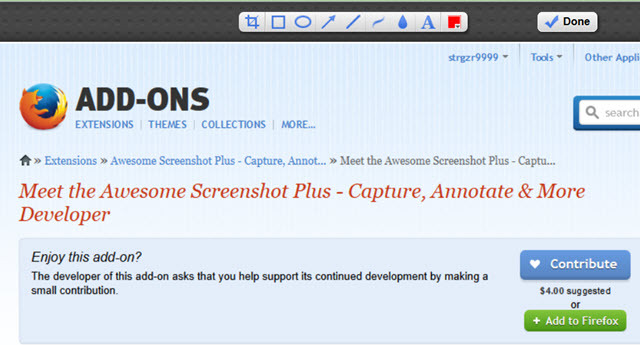
Пеарл Цресцент Паге Савер Басиц [Више није доступно]
Пеарл Цресцент има симпатичан алат који поставља дугме камере на вашу траку са алаткама и користи звук након снимања. Овај додатак омогућава једноставан клик да бисте снимили тренутни екран и сачували га као .пнг или.јпг. Ово је заиста сјајна особина јер снима читаву дужину странице без додатног померања или рада са ваше стране.
Ако уместо тога изаберете стрелицу поред дугмета за камеру, можете одабрати другу опцију за снимање да бисте одабрали само видљиви део странице.
Подешавања су основна за овај додатак и укључују одабир подразумеваног формата датотеке и промпт да бисте сваки пут сачували слику у одређеној мапи. Подешавања укључују пречице на тастатури и могућност укључивања Фласх садржаја приликом снимања странице.
Пеарл Цресцент Паге Савер Басиц пружа једноставне, једноставне снимке екрана. Не превлачите миш нити мењате величину и добро је кад више волите да користите свој софтвер за уређивање слика 10 једноставних програма за уређивање фотографија за новопечене фотографеАко вам се Адобе Лигхтроом чини превише сложен, погледајте почетнике за једноставно уређивање фотографија за почетнике. Опширније .
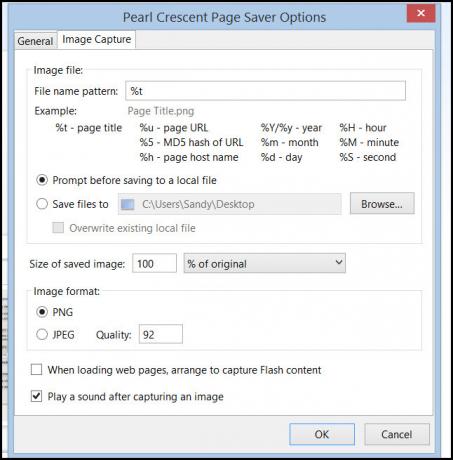
Шта користите за снимање екрана?
Неки додаци нуде само основно снимање вашег тренутног екрана, док други имају сјајне карактеристике за снимање и уређивање. Који је ваш омиљени додатак за снимање екрана за Фирефок и зашто га волите? Поделите своје предлоге у наставку!
Са радом БС из области информационих технологија, Санди је радила дуги низ година у ИТ индустрији као руководилац пројеката, руководилац одељења и вођа ПМО-а. Потом је одлучила да следи свој сан и сада пише о технологији пуно радно време.
